Trong Microsoft Excel, việc quản lý dữ liệu trên các bảng tính lớn thường gặp nhiều thách thức, đặc biệt khi bạn cần tập trung vào những thông tin quan trọng mà không muốn bị phân tâm bởi các cột dữ liệu ít sử dụng hơn. Mặc dù bạn có thể ẩn vĩnh viễn các cột chứa dữ liệu không cần hiển thị, nhưng việc nhóm cột (Group Columns) lại là một giải pháp vượt trội, mang lại sự linh hoạt và hiệu quả cao hơn rất nhiều. Phương pháp này không chỉ giúp tổ chức bảng tính một cách khoa học mà còn cải thiện trải nghiệm người dùng, đặc biệt khi làm việc với các tập dữ liệu phức tạp.
Hướng dẫn này của Xalo Công Nghệ sẽ chỉ cho bạn từng bước cách nhóm và bỏ nhóm các cột trong Excel, cũng như khám phá những lợi ích nổi bật mà phương pháp này mang lại so với việc ẩn cột truyền thống. Đây là một kỹ năng thiết yếu giúp bạn nâng cao hiệu suất làm việc với Excel và trình bày dữ liệu một cách chuyên nghiệp hơn.
Tại Sao Nên Nhóm Cột Thay Vì Ẩn Cột Trong Excel?
Trước khi đi sâu vào các bước thực hiện, hãy cùng tìm hiểu lý do tại sao việc nhóm cột lại được đánh giá cao hơn nhiều so với việc ẩn cột thông thường trong Excel, đặc biệt trong môi trường làm việc chuyên nghiệp.
Dễ Dàng Nhận Biết Dữ Liệu Bị Ẩn
Khi bạn ẩn các cột trong Excel (bằng cách nhấp chuột phải vào cột và chọn “Hide”), rất dễ dàng để bạn hoặc người khác quên rằng bảng tính đang chứa dữ liệu bị ẩn. Mặc dù các tiêu đề cột có thể cung cấp một dấu hiệu nhỏ (ví dụ: mất chữ cái thứ tự), nhưng đây không phải là một cách đáng tin cậy để theo dõi bố cục bảng tính, vì người dùng có thể loại bỏ hoàn toàn các tiêu đề cột. Ngược lại, việc nhóm cột tạo ra một đường viền trực quan rõ ràng cùng với biểu tượng dấu cộng/trừ, giúp người dùng dễ dàng nhận biết sự tồn tại của dữ liệu đã được nhóm và thu gọn.
Tăng Tốc Quy Trình Làm Việc và Trải Nghiệm Người Dùng
Mở rộng và thu gọn các cột đã nhóm nhanh chóng và đơn giản hơn nhiều so với việc ẩn và bỏ ẩn cột bằng menu chuột phải. Điều này không chỉ giúp tăng tốc quy trình làm việc của bạn với Excel mà còn cải thiện khả năng tổ chức của bảng tính. Hơn nữa, việc sử dụng tính năng nhóm cột cũng làm cho bảng tính trở nên thân thiện hơn với người dùng, đặc biệt khi có nhiều người cùng truy cập và sử dụng dữ liệu. Nó giúp điều hướng và tập trung vào các phần dữ liệu cần thiết một cách tức thì.
Khả Năng Tạo Nhóm Con Linh Hoạt
Một lợi ích lớn thứ ba của việc nhóm cột trong Excel là khả năng tạo ra các nhóm con (subgroups). Tính năng này không thể thực hiện được khi bạn chỉ ẩn cột. Kết quả là, việc nhóm cột tăng thêm sự linh hoạt cho bảng tính của bạn, cho phép bạn hiển thị hoặc ẩn các cấp độ dữ liệu khác nhau chỉ với một cú nhấp chuột. Bạn có thể tổ chức dữ liệu theo nhiều cấp độ chi tiết, từ tổng quan đến chi tiết cụ thể, phục vụ cho nhiều mục đích phân tích khác nhau.
Lưu ý: Việc ẩn cột vẫn có thể là lựa chọn tốt hơn trong một số trường hợp rất cụ thể. Ví dụ, nếu bạn có một cột tính toán mà mục đích duy nhất của nó là hỗ trợ các cột khác hiển thị dữ liệu chính xác và không bao giờ cần được xem, bạn có thể ẩn hoàn toàn cột này bằng cách nhấp chuột phải vào tiêu đề cột và chọn “Hide”.
Hướng Dẫn Chi Tiết Cách Nhóm Cột Trong Excel
Quá trình nhóm cột trong Excel bao gồm vài bước đơn giản và dễ thực hiện. Chúng ta sẽ lấy ví dụ về một bảng tính theo dõi doanh số bán hàng.
Trong ví dụ này, bạn có tổng doanh số bán hàng hàng tháng cho mười cửa hàng, cùng với tổng doanh số hàng năm ở cuối.
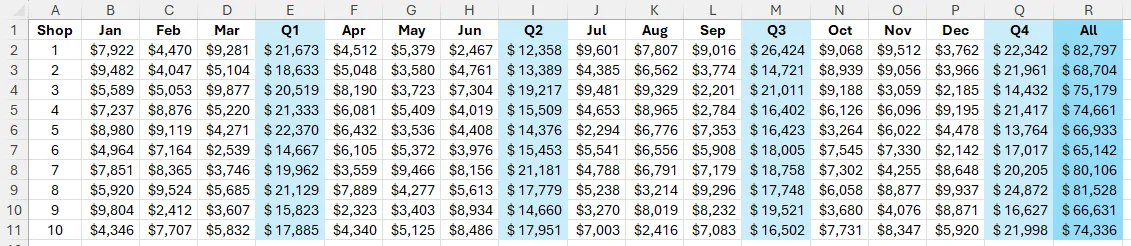 Bảng tính Excel mẫu với dữ liệu doanh số bán hàng hàng tháng, quý và năm của các cửa hàng.
Bảng tính Excel mẫu với dữ liệu doanh số bán hàng hàng tháng, quý và năm của các cửa hàng.
Để phân tích dữ liệu hàng năm và giúp bảng tính dễ đọc hơn, mục tiêu của bạn là thu gọn các cột từ B đến Q, chỉ để lại số cửa hàng trong cột A và tổng doanh số hàng năm trong cột R.
Bước 1: Chuẩn bị dữ liệu và xác định các cột cần nhóm
Đảm bảo rằng các cột bạn muốn nhóm nằm cạnh nhau. Excel chỉ cho phép nhóm các cột liền kề. Bạn không thể nhóm các cột không liền kề trực tiếp.
Bước 2: Chọn các cột liền kề
Để làm điều này, hãy chọn các cột từ B đến Q bằng cách nhấp vào tiêu đề cột B và kéo chuột sang ngang đến cột Q.
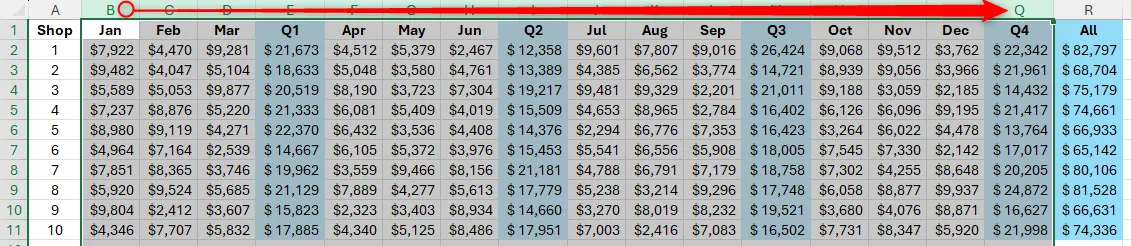 Các cột B đến Q được chọn trong Excel để thực hiện nhóm cột doanh số.
Các cột B đến Q được chọn trong Excel để thực hiện nhóm cột doanh số.
Bước 3: Sử dụng tính năng Group
Bây giờ, trên thanh Ruy-băng (Ribbon), vào tab Dữ liệu (Data), sau đó chọn nhóm Dàn bài (Outline), rồi nhấp vào nửa trên của nút Nhóm (Group). Nếu bạn đang làm việc trên màn hình rộng, nút Group sẽ có thể nhấp trực tiếp mà không cần phải nhấp vào “Outline” trước.
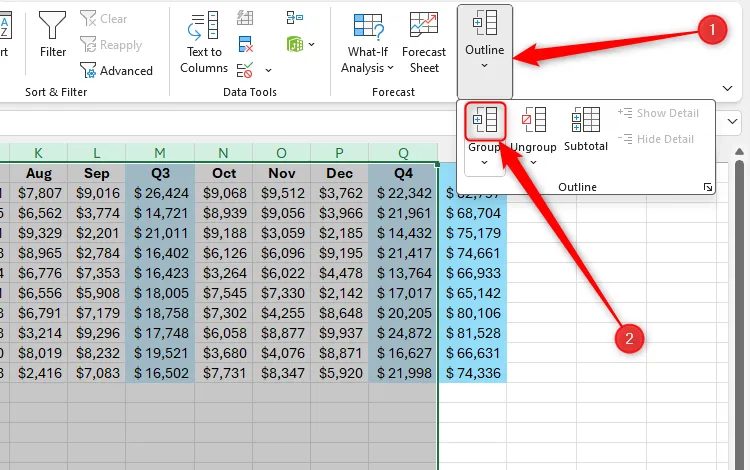 Nút Group trong menu Outline của tab Dữ liệu trên thanh Ribbon của Excel.
Nút Group trong menu Outline của tab Dữ liệu trên thanh Ribbon của Excel.
Phím tắt để nhóm cột
Nếu bạn thích sử dụng các phím tắt Excel để tăng tốc độ làm việc, sau khi chọn các cột liên quan, hãy nhấn tổ hợp phím Alt + Shift + Mũi tên phải (Right Arrow).
Bạn sẽ thấy một đường kẻ và dấu trừ (-) xuất hiện phía trên các cột đó để chỉ ra rằng chúng đã được nhóm.
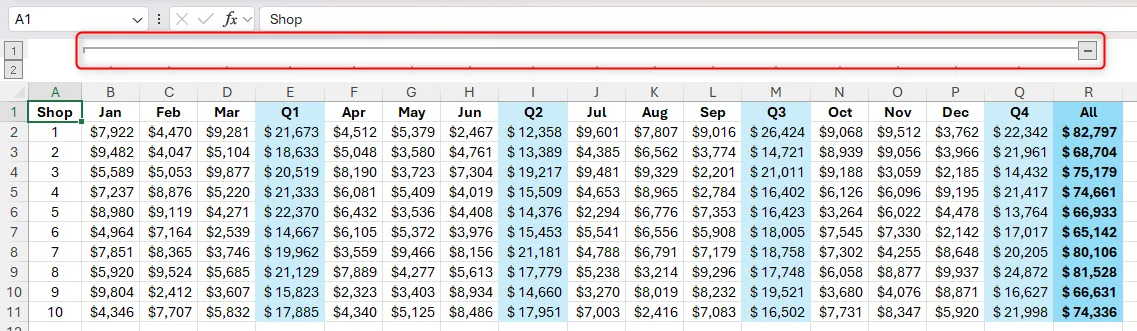 Các cột đã được nhóm trong Excel hiển thị đường kẻ và dấu trừ biểu thị nhóm.
Các cột đã được nhóm trong Excel hiển thị đường kẻ và dấu trừ biểu thị nhóm.
Cách thu gọn và mở rộng nhóm cột
Khi bạn nhấp vào dấu trừ, các cột đó sẽ tạm thời bị ẩn, và dấu trừ sẽ biến thành dấu cộng (+), bạn có thể nhấp vào dấu cộng để mở rộng lại các cột đó.
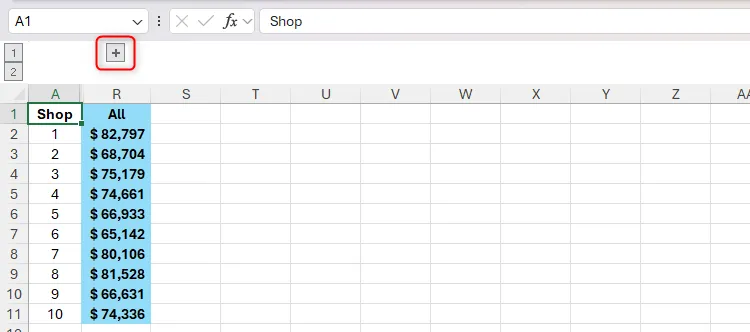 Dấu cộng trong Excel cho biết các cột đã nhóm đang bị ẩn, sẵn sàng để mở rộng.
Dấu cộng trong Excel cho biết các cột đã nhóm đang bị ẩn, sẵn sàng để mở rộng.
Tạo Nhóm Con (Subgroup) Để Quản Lý Dữ Liệu Phức Tạp Hơn
Sau khi đã tạo nhóm cho toàn bộ dữ liệu hàng năm, mục tiêu tiếp theo của bạn là tạo các nhóm con cho từng quý.
Nguyên tắc tạo nhóm con: Có cột ngăn cách
Chìa khóa để thực hiện điều này là đảm bảo mỗi nhóm con được ngăn cách bởi một cột trống hoặc một cột tổng. Nếu bạn cố gắng tạo các nhóm hoặc nhóm con liền kề trực tiếp với nhau, Excel sẽ coi chúng là một nhóm liên tục duy nhất.
Trong ví dụ này, các cột tổng E, I, M và Q sẽ đóng vai trò là rào cản giữa mỗi nhóm con, có nghĩa là chúng ta có thể tạo các nhóm con cho các cột B đến D (Q1), F đến H (Q2), J đến L (Q3) và N đến P (Q4).
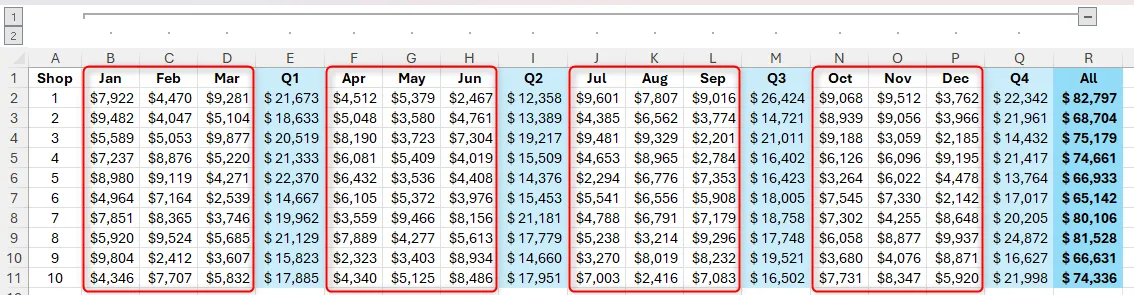 Bảng tính Excel với nhóm chính và bốn nhóm cột con được đánh dấu để tạo subgroup.
Bảng tính Excel với nhóm chính và bốn nhóm cột con được đánh dấu để tạo subgroup.
Thực hiện tạo nhóm con
Để tạo nhóm con đầu tiên cho Quý 1, chọn các cột B đến D, sau đó nhấp vào Dàn bài (Outline) > Nhóm (Group) trong tab Dữ liệu (Data) trên thanh Ruy-băng.
 Chọn các cột B đến D trong Excel và nút Group trên tab Dữ liệu được tô sáng.
Chọn các cột B đến D trong Excel và nút Group trên tab Dữ liệu được tô sáng.
Bây giờ, Excel đã thêm một đường chỉ báo nhóm và dấu trừ bổ sung phía trên nhóm con này.
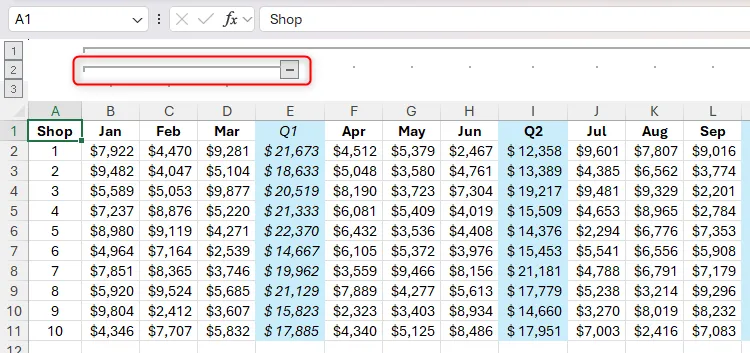 Một nhóm con (subgroup) các cột trong Excel hiển thị đường kẻ và dấu trừ đặc trưng.
Một nhóm con (subgroup) các cột trong Excel hiển thị đường kẻ và dấu trừ đặc trưng.
Lặp lại quy trình này cho các quý còn lại cho đến khi tất cả các nhóm con đều có đường chỉ báo và dấu trừ riêng.
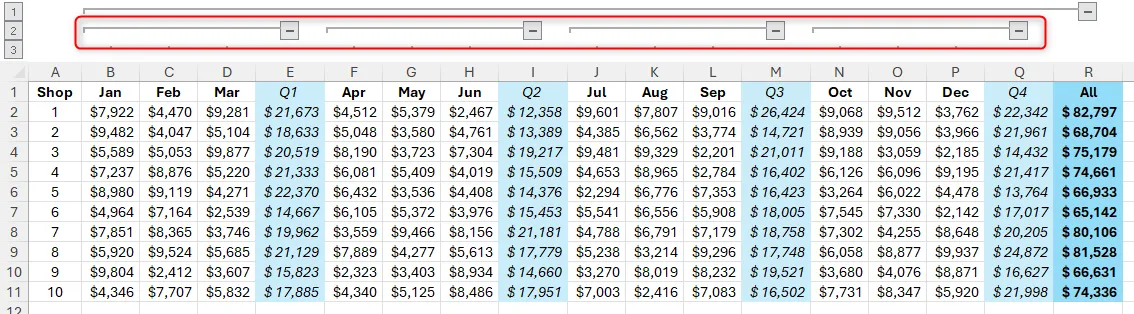 Bảng tính Excel với một nhóm cột chính và bốn nhóm con đã được tạo.
Bảng tính Excel với một nhóm cột chính và bốn nhóm con đã được tạo.
Nhấp vào bốn dấu trừ để thu gọn từng nhóm con hàng quý, chỉ để lại các cột tổng hiển thị. Sau đó, bạn có thể nhấp vào dấu cộng để mở rộng chúng trở lại.
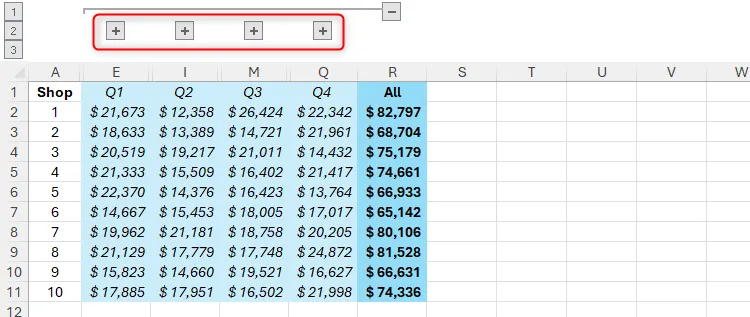 Bốn nhóm cột con trong Excel đã được thu gọn, hiển thị dấu cộng để mở rộng.
Bốn nhóm cột con trong Excel đã được thu gọn, hiển thị dấu cộng để mở rộng.
Tận dụng các cấp độ nhóm (Level Numbers)
Các nút số ở bên trái của các đường chỉ báo thể hiện số cấp độ nhóm bạn đã áp dụng cho dữ liệu của mình, và bạn có thể nhấp vào các nút này để nhanh chóng chuyển đổi giữa các chế độ xem nhóm khác nhau.
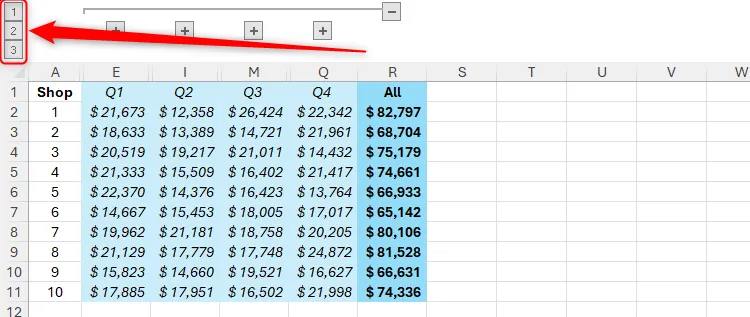 Các chỉ báo cấp độ nhóm bằng số trong Excel được tô sáng.
Các chỉ báo cấp độ nhóm bằng số trong Excel được tô sáng.
Nhấp vào số cấp độ cao nhất sẽ hiển thị tất cả dữ liệu đã được nhóm, trong khi nhấp vào số cấp độ thấp nhất sẽ thu gọn dữ liệu đến nhóm cô đọng nhất mà bạn đã tạo.
Nói cách khác, khi bạn nhấp vào cấp độ số “3”, bạn sẽ thấy tổng cộng (cấp độ 1), tổng quý (cấp độ 2), và tất cả dữ liệu đóng góp vào các tổng này (cấp độ 3).
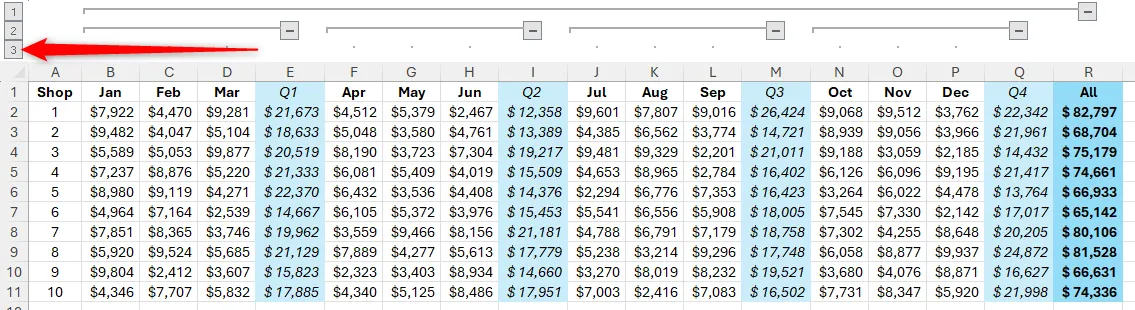 Cấp độ nhóm 3 trong Excel được chọn, hiển thị tất cả dữ liệu đã nhóm.
Cấp độ nhóm 3 trong Excel được chọn, hiển thị tất cả dữ liệu đã nhóm.
Nhấp vào cấp độ số “2” để thu gọn tất cả các nhóm con lại với nhau, chỉ để lại tổng cộng (cấp độ 1) và tổng quý (cấp độ 2) hiển thị.
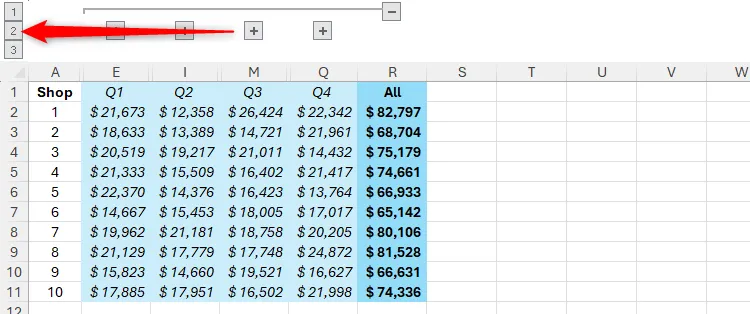 Cấp độ nhóm 2 trong Excel được chọn, hiển thị cấp độ nhóm cột thứ hai.
Cấp độ nhóm 2 trong Excel được chọn, hiển thị cấp độ nhóm cột thứ hai.
Cuối cùng, nhấp vào cấp độ số “1” chỉ để lại tổng cộng hiển thị.
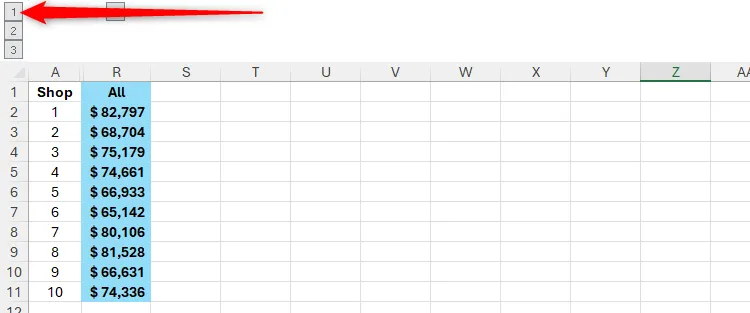 Cấp độ nhóm 1 trong Excel được chọn, chỉ hiển thị cấp độ nhóm cột đầu tiên.
Cấp độ nhóm 1 trong Excel được chọn, chỉ hiển thị cấp độ nhóm cột đầu tiên.
Vì vậy, ngoài việc nhấp vào dấu cộng và dấu trừ để mở rộng và thu gọn từng nhóm riêng lẻ, bạn có thể nhấp vào các số cấp độ để mở rộng và thu gọn tất cả các nhóm thuộc từng cấp độ cùng một lúc.
Tính năng “Auto Outline” (Tự động dàn bài)
Excel cũng có tùy chọn tự động chèn nhóm bằng cách xác định các cột chứa công thức tính tổng phụ trong dữ liệu của bạn. Để kích hoạt tính năng này và xem liệu nó có hoạt động với dữ liệu của bạn hay không (tùy thuộc vào cách bố trí), trong tab Dữ liệu (Data) trên thanh Ruy-băng, nhấp vào Dàn bài (Outline), sau đó chọn tùy chọn thả xuống Nhóm (Group), và nhấp vào Tự động Dàn bài (Auto Outline).
Cách Bỏ Nhóm Cột (Ungroup Columns) Trong Excel
Để đưa các cột của bạn về trạng thái ban đầu, hoặc để giữ một số dữ liệu nhất định hiển thị khi bạn thu gọn các nhóm khác, bạn có thể sử dụng nút Bỏ Nhóm (Ungroup) của Excel.
Bỏ nhóm từng phần
Đầu tiên, chọn các cột đã nhóm mà bạn muốn bỏ nhóm (ở bất kỳ cấp độ nào). Sau đó, nhấp vào Bỏ nhóm (Ungroup) trong menu thả xuống Dàn bài (Outline) của tab Dữ liệu (Data) trên thanh Ruy-băng.
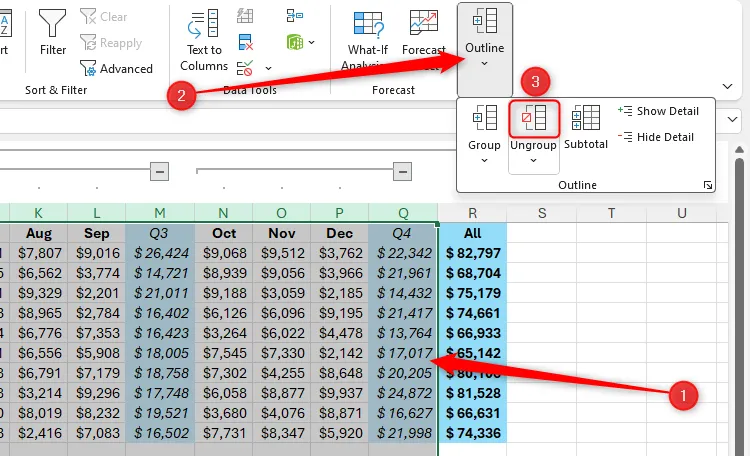 Nút Ungroup (Bỏ nhóm) trong menu Outline của tab Dữ liệu trong Excel.
Nút Ungroup (Bỏ nhóm) trong menu Outline của tab Dữ liệu trong Excel.
Ngoài ra, sau khi chọn các cột đã nhóm, bạn có thể nhấn tổ hợp phím Alt + Shift + Mũi tên trái (Left Arrow).
Trong ảnh chụp màn hình bên dưới, tôi đã bỏ nhóm dữ liệu cho Quý 4, vì các số liệu này hiển thị số liệu thống kê gần đây nhất trong bảng tính. Kết quả là, mặc dù việc thu gọn nhóm xuống cấp độ 2 ẩn dữ liệu của ba quý đầu tiên, các số liệu cho Quý 4 vẫn hiển thị.
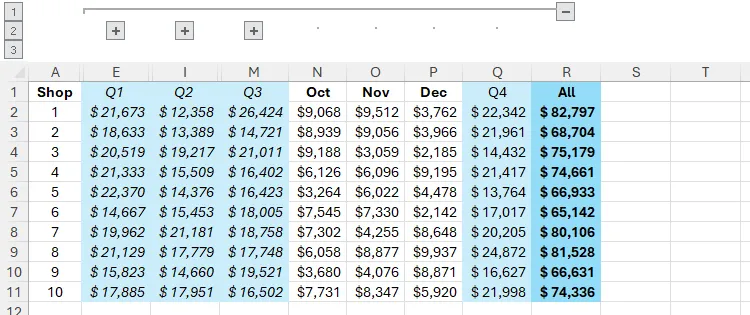 Bảng tính Excel với các nhóm cấp độ hai đã thu gọn, dữ liệu chưa nhóm vẫn hiển thị.
Bảng tính Excel với các nhóm cấp độ hai đã thu gọn, dữ liệu chưa nhóm vẫn hiển thị.
Bỏ tất cả các nhóm
Để loại bỏ tất cả các nhóm cột (và hàng) trong bảng tính của bạn, trong tab Dữ liệu (Data), nhấp vào Dàn bài (Outline) > Bỏ nhóm (Ungroup) > Xóa Dàn bài (Clear Outline).
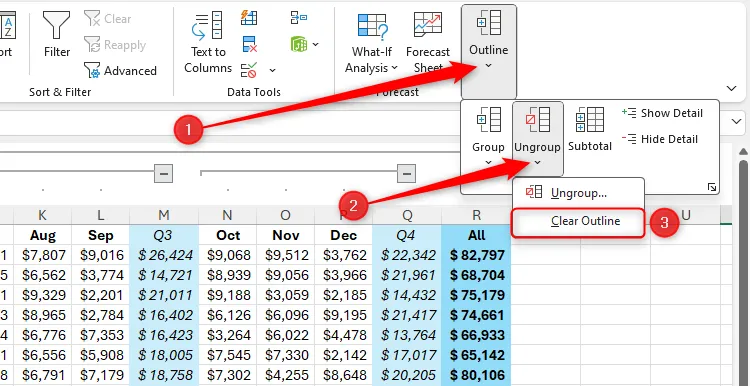 Tùy chọn Clear Outline (Xóa dàn bài) trong tab Dữ liệu trên thanh Ribbon của Excel.
Tùy chọn Clear Outline (Xóa dàn bài) trong tab Dữ liệu trên thanh Ribbon của Excel.
Lưu ý khi xóa cột trong nhóm
Nếu bạn xóa một số cột trong một nhóm, các cột còn lại trong nhóm đó vẫn sẽ được nhóm cùng nhau. Tuy nhiên, nếu bạn xóa tất cả các cột trong một nhóm, nhóm đó sẽ biến mất hoàn toàn.
Việc nhóm các cột cùng nhau chỉ là một trong nhiều cách để làm cho bảng tính Excel của bạn dễ đọc và dễ quản lý hơn. Để nâng cao hiệu quả làm việc với dữ liệu, bạn có thể tham khảo thêm các thủ thuật khác như đóng băng hàng và cột tiêu đề trong các bảng tính lớn, trực quan hóa số liệu thống kê bằng biểu đồ, hoặc sử dụng ghi chú ô để tránh có quá nhiều văn bản trong trang tính của mình. Áp dụng những kỹ thuật này sẽ giúp bạn tối ưu hóa quy trình làm việc và biến Excel thành một công cụ mạnh mẽ hơn trong công việc hàng ngày.